win7系统下设置WPS文档文字颜色的方法
通常情况下,wps文档中的文字默认都是黑色的,但是有些win7旗舰版系统用户想要将wps文档中的文字颜色设置成自己喜欢的颜色,可是苦于不知道如何设置,其实方法非常简单,现在随小编一起来看看win7系统下设置WPS文档文字颜色的方法吧。
1、打开WPS文字这款软件,进入WPS文字的操作界面;
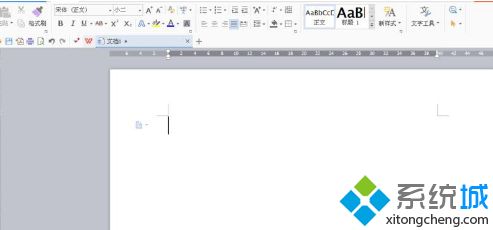
2、在这个编辑界面内输入一些文字;
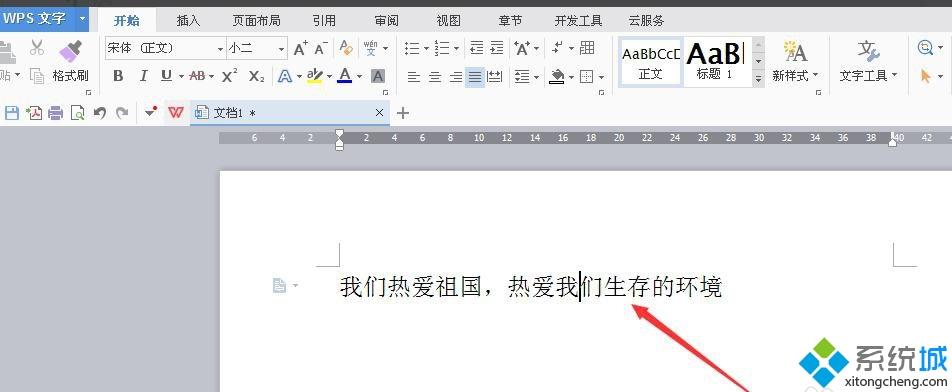
3选择我们刚刚输入的文字,在上面的菜单区找到字体颜色选项;
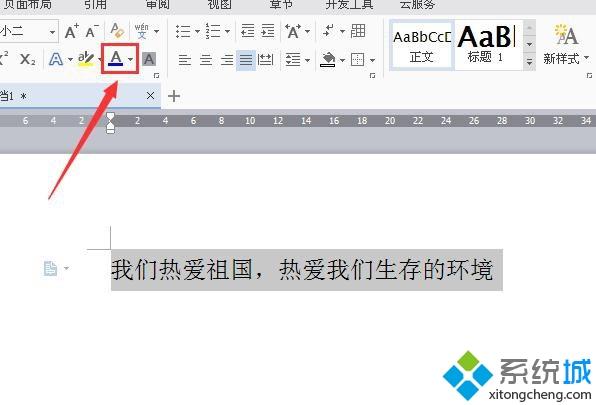
4、点击字体颜色的下拉箭头,进入颜色选择界面;
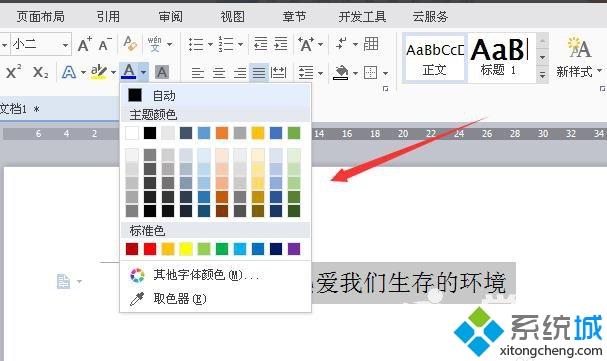
5、在字体颜色界面内找到我们需要的蓝色;
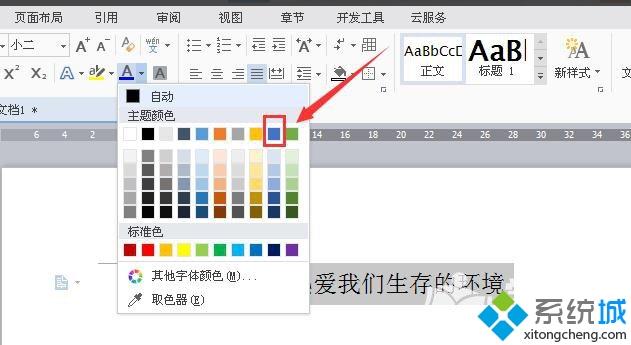
6、点击我们选择的蓝色,可以看到我们输入的文字的颜色就变成了蓝色;
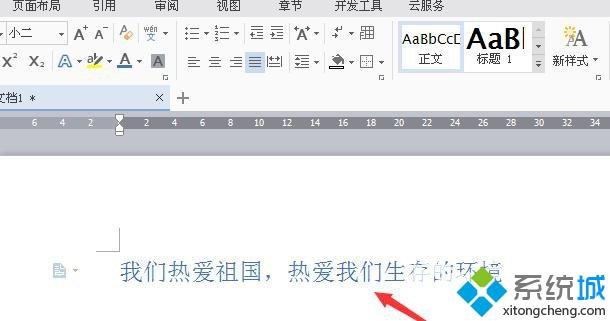
以上给大家介绍的便是win7系统下设置WPS文档文字颜色的方法,有需要的用户们可以参照上面的方法步骤来进行操作。
相关教程:wps很多功能都是灰色的关闭wps云文档我告诉你msdn版权声明:以上内容作者已申请原创保护,未经允许不得转载,侵权必究!授权事宜、对本内容有异议或投诉,敬请联系网站管理员,我们将尽快回复您,谢谢合作!










